
Hogyan lehet visszaállítani az adatokat az Android telefonon? Program a távoli fájlok visszaállításához az Android Phone -ról: Letöltés
Ha véletlenül törölte a fájlt az Androidból, ne aggódjon - vissza lehet állítani.
Navigáció
Képzeljen el egy olyan helyzetet, amikor véletlenül formázza a memóriakártyát, törölt fényképeket vagy egyéb szükséges fájlokat az Android memóriájából. Most természetesen örömmel adná vissza őket, de nem egy feladat, nem tudod, hogyan. Utasításunk megmutatja, hogyan lehet visszaállítani az adatokat az Androidra, ha véletlenül elvesztette.

Ez az első wondershare Dr.Fone alkalmazás, amely meglehetősen sikeresen visszaállítja az eszközök egyes modelljeinek információkat. Sajnos fizetnie kell érte, de mielőtt megtenné, tesztelheti az ingyenes lehetőséget, hogy megbizonyosodjon arról, hogy a vásárlás után megkapja -e a szükséges adatokat.
A program a következő elven működik:
- Telepítse a PC -re
- Csatlakoztassa az eszközt
- Aktiválja az USB hibakeresését
- A program megpróbálja megtalálni az eszközt, és azonnal beállít egy gyökér jobb oldalt
- A sikeres működéssel a dokumentumok helyreállnak, és a végén a gyökér leválasztódik
Mellesleg, ezt nem minden modul modellre fogják megtenni.
GT helyreállítás
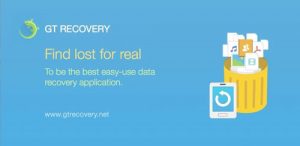
Hogyan lehet visszaállítani a törölt fájlokat az androidon?
A következő program az GT helyreállításTökéletesen alkalmas az androidok bármely verziójára. A telefonra helyezi, és teljesen beolvassa a memóriát.
Meglehetősen sikeresen visszaállíthatja a fényképeket, videókat és egyéb információkat.
A használat fő feltétele egy gyökér jobb jelenléte, amelyet az internetről vagy az ingyenes Android Kingo Root alkalmazáson keresztül lehet beszerezni.
Könnyű mobiSaver
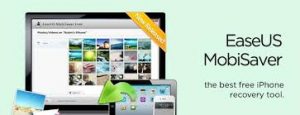
Ez ingyenes függelék Easeus MobiSaverlétrehozva, hogy visszaállítsák az információkat bármilyen eszközről az Android rendszerrel. Hasonló az első opcióhoz, de lehetővé teszi, hogy ne csak láthassa, mit lehet visszaállítani, hanem magának a folyamatnak a megkezdését is.
De a Dr.Fone-tól eltérően, ez a program előzetes hangolásra van szükség a gyökér-jobb oldalon. Csak az alkalmazás írja be a telefon memóriáját a törölt fájlokhoz.
Mi a teendő, ha nem jön ki az adatok visszaállításához?

Hogyan lehet visszaállítani az adatokat az Androidon?
Érdemes elmondani, hogy az Aindroide belső tárolóból származó adatok sikeres visszaállításának valószínűsége sokkal alacsonyabb, mint a flash meghajtó vagy más meghajtó ugyanazon eljárás.
Ezért lehetséges, hogy ezek a módszerek nem segítenek. Ebben az esetben a következőket ajánljuk:
Lépjen a Photos.google.com webhelyre, és jelentkezzen be a Google -fiókon keresztül. Kiderülhet, hogy a visszaállításhoz szükséges fényképeket szinkronizálják a fiókkal, és teljes biztonságban találják meg őket.
Ha csak vissza kell állítania a névjegyeket, akkor lépjen a kapcsolatok.google.com oldalra. Talán ott találja meg az összes szükséges számot. Bár lesznek olyanok is, akikkel e-mailben beszéltél.
Van egy másik program az információk visszaállítására.
7-Data android helyreállítás

Az adatok android adatok visszaállítására szolgáló programok
Telepítés 7-Data android helyreállítás Nagyon egyszerű, csak kattintson a „Tovább” gombra, és vegye be a telepítő tevékenységeit. A számítógépen semmi felesleges nem lesz telepítve, tehát itt teljesen nyugodt lehet. A program támogatja az orosz nyelvt.
Az alkalmazás megnyitása után látni fogja a főmenüt, ahol az összes szükséges művelet vázlatosan megjelenik a művelet végrehajtásához. Több lépés folyamatát hajtjuk végre.
1. lépés: Aktiválja az USB hibakeresését
- Lépjen a paraméterekre, és keresse meg a részt a telefonon
- Kattintson a sorra az összeszerelési számmal, amíg nem kap üzenetet, hogy most fejlesztő vagy
- Menj vissza a főmenübe, és aktiválja az USB hibakeresését
2. lépés: Adat helyreállítása
- Ezután hajtsa végre az eszközt a számítógépre, ahol az Android helyreállítási programja már engedélyezve volt
- Most lépjen a Főmenübe a következő oldalra, és megnyitja a meghajtók meglévő listáját
- Válassza ki a megfelelőt - a belső memóriát vagy őt, de egy flash meghajtóval
- Ezután lépjen tovább, és elindul a helyreállítás
